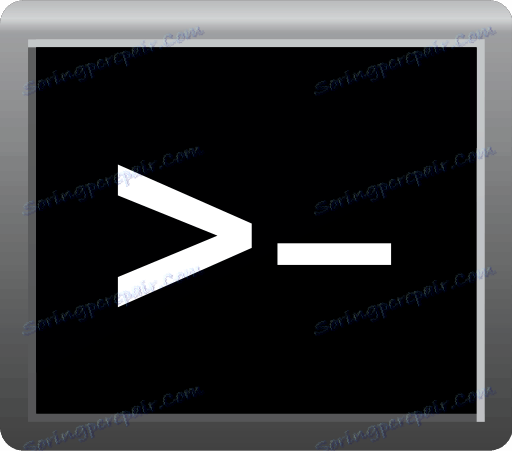گزینه های راه اندازی بازی در Steam
از آنجا که Steam پیشرفته ترین پلتفرم بازی تا به امروز است، شما می توانید انتظار داشته باشید که شامل تعداد زیادی از تنظیمات مختلف برای اجرای بازی ها باشد. یکی از این تنظیمات توانایی تنظیم گزینه های راه اندازی برای بازی است. این پارامترها به تنظیمات دقیق مربوط می شود که می تواند برای هر نرم افزاری نصب شده در کامپیوتر ساخته شود. با کمک این پارامترها می توانید بازی را در یک پنجره یا در حالت پنجره بدون فریم اجرا کنید. شما همچنین می توانید فرکانس به روز رسانی تصاویر و غیره را تنظیم کنید. شما می توانید در مورد چگونگی راه اندازی گزینه های راه اندازی برای بازی در Steam بیشتر بخوانید.
مطمئنا بسیاری از شما حداقل یک بار از گزینه های راه اندازی هنگام استفاده از برنامه های کاربردی شخصی ویندوز، به عنوان مثال، هنگامی که شما نیاز به راه اندازی هر برنامه در یک پنجره استفاده می کنید. در تنظیمات مناسب برای حالت پنجره، شما می توانید پارامترهای "-window" را بنویسید و برنامه در پنجره اجرا شد. حتی اگر تنظیمات راحت در این برنامه وجود نداشته باشد، پارامترهای راه اندازی را می توان از طریق خواص میانبر تغییر داد. برای انجام این کار، باید بر روی میانبر برنامه کلیک راست کرده و Properties را انتخاب کنید و سپس پارامترهای لازم را در خط مناسب بنویسید. گزینه های راه اندازی بازی در Steam عمل مشابهی دارند. برای اعمال هر گزینه راه اندازی در Steam، شما باید یک کتابخانه از بازی های خود را پیدا کنید. این از طریق منوی بالای سرویس گیرنده Steam انجام می شود.
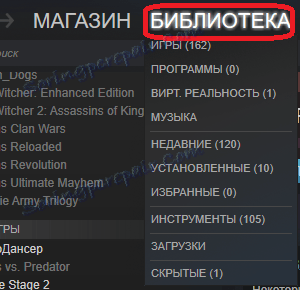
پس از رفتن به کتابخانه بازی ها، بر روی برنامه ای که می خواهید تنظیمات را تنظیم کنید، کلیک کنید. پس از آن، "خواص" را انتخاب کنید.
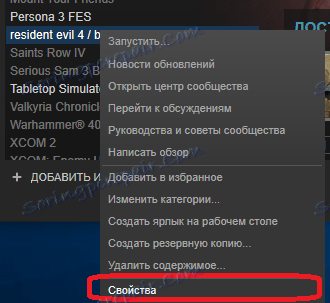
در پنجره ای که ظاهر می شود، "تنظیم پارامترهای راه اندازی" را انتخاب کنید.

یک رشته ورودی راه اندازی ظاهر خواهد شد. پارامترها باید در فرمت زیر وارد شوند:
-noborder -low
در مثال بالا، دو پارامتر راه اندازی وارد می شوند: noborder و low. اولین پارامتر مسئول اجرای برنامه در حالت پنجره است و پارامتر دوم اولویت برنامه را تغییر می دهد. پارامترهای دیگر به شیوه ای مشابه وارد می شوند: برای اولین بار باید یک خط را وارد کنید، سپس نام پارامتر را وارد کنید. اگر شما نیاز دارید چندین پارامتر را در یک بار وارد کنید، آنها با یک فضای جداگانه می شوند. لازم به ذکر است که همه پارامترها در هر بازی کار نمی کنند. بعضی از گزینه ها فقط در بازی های فردی کار خواهند کرد. تقریبا تمام پارامترهای شناخته شده در بازی از Valve در Dota 2، CS: GO، Left 4 Dead کار می کنند. در اینجا لیستی از پارامترهای رایج استفاده می شود:
-فیلم - حالت بازی تمام صفحه؛
-Window - حالت بازی windowed؛
-Noborder - حالت در پنجره بدون قاب؛
-Low - تنظیم یک اولویت کم برای یک برنامه (اگر شما در حال اجرا چیزی دیگری در کامپیوتر شما)؛
-High - برنامه را به اولویت بالا (بهبود عملکرد بازی)؛
-Refresh 80 - تنظیم نرخ بازخوانی مانیتور در هرتز. در این مثال، 80 هرتز تنظیم می شود.
-Nosound - خاموش کردن صدا در بازی؛
-Nosync - همگام سازی عمودی را خاموش کنید به شما اجازه می دهد که تاخیر ورودی را کاهش دهید، اما ممکن است تصویر غیر شناور باشد
-Console - کنسول را در بازی فعال می کند، که با آن می توانید دستورات مختلف را وارد کنید.
-صفحه - حالت امن را فعال کنید این می تواند کمک کند اگر بازی شروع نمی شود
-w 800 -h 600 - برنامه ای با رزولوشن 800 در 600 پیکسل را راه اندازی می کند. می توانید مقادیری را که می خواهید مشخص کنید
زبان روسی - نصب زبان روسی در بازی، در صورت موجود بودن.
همانطور که قبلا ذکر شد، برخی از تنظیمات فقط در بازی های Valve کار می کنند که توسعه دهنده خدمات Steam است. اما تنظیمات مانند تغییر فرمت پنجره بازی در اکثر برنامه ها کار می کنند. بنابراین، شما می توانید راه اندازی یک بازی را در یک پنجره مجبور کنید، حتی اگر این تغییر با تغییر پارامترها در بازی انجام شود.
حالا شما می دانید که چگونه می توانید گزینه های راه اندازی به بازی Steam اعمال کنید؛ چگونگی استفاده از این گزینه ها برای اجرای بازی ها به همان اندازه که می خواهید، یا برای خلاص شدن از مشکلات با راه اندازی.